fPMS姉妹ツール:FaWL
About "FaWL"
FIX-pms文書を介して作業現場で作業記録を作成できます!
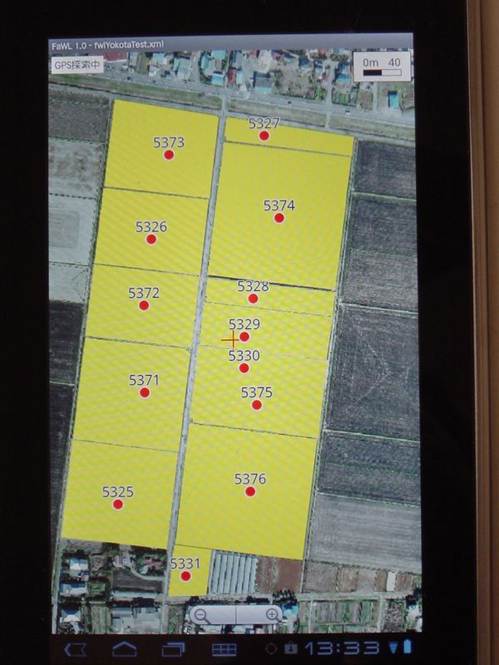
スマートフォン用アプリ「FaWL」:Farm Work Logger
- 作業計画・管理支援システム(fPMS)は,FaWL(Android用の作業記録作成ソフト)を利用して,作業現場(実際に作業した圃場など)で作成した作業記録を読み込み,栽培作業台帳に作業実績として登録する機能があります。
- FaWLで作業記録を作成する際に必要となる圃場や作付け,機材,資材などの情報はfPMSからFIX-pms文書を介してFaWL側に送ることができるようになっています。また,FaWLで作成された作業記録も同じFIX-pms文書を介してfPMSに取り込むようになっています。
- 以下では,この機能(fPMSのFaWL連携機能)について紹介しています。
fPMS-FaWL機能連携概要
About data exchnage between fPMS and FaWL
- 作業計画・管理支援システム(fPMS)は,FarmXML規格の一翼を担うFIX-pms規格文書によるデータ交換機能を応用し,Android端末(OS2.2以上)上で動作する作業記録作成ソフトFaWL(Farm Work Logger)とFIX-pms文書を交換することにより,作業現場での作業確認および記録作成に対応しています。
- fPMSは自身の管理するマスタデータや台帳データからFaWLでの作業記録作成に必要な項目を抽出しFIX-pms文書に出力します。FaWLはこれを受け取り,作業現場でユーザ操作により作業記録を作成し,元のFIX-pms文書に追加します。fPMSはこの追加された作業記録を取り込んで栽培作業台帳に作業実績記録として登録します。
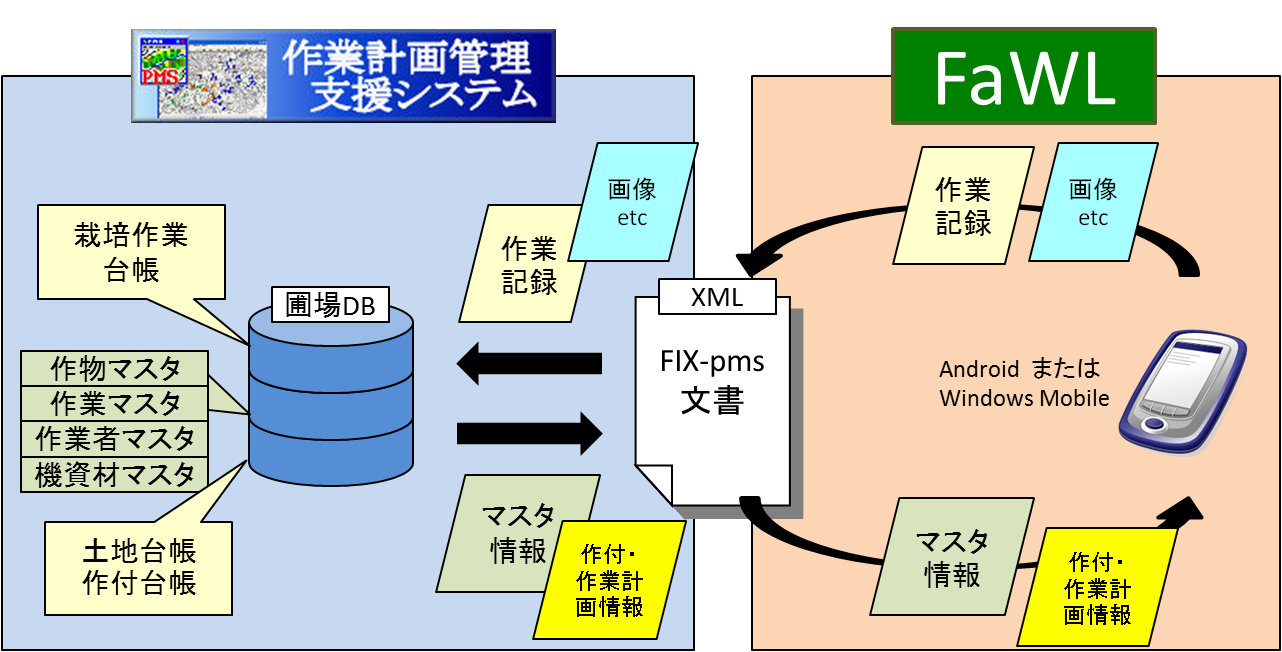
fPMS-FaWL連携概念図
- FIX-pms文書はXMLスキーマで規定された一定の書式をもちます。fPMSとFaWLはそれにしたがってお互いのデータを交換します。
- FaWL3.1において動画や音声などのBLOBデータに対応しています。
作業計画管理プログラムでの操作
About data exchnage between fPMS and FaWL
- 作業計画・管理支援システム(fPMS)では,FaWLとの連携はメインプログラムである「作業計画管理プログラム(Manager.exe)」が担当しています。
- FaWL連携機能はメイン画面(メインメニュー)から「計画・実績→FaWL作業記録」で呼び出します(下図)。
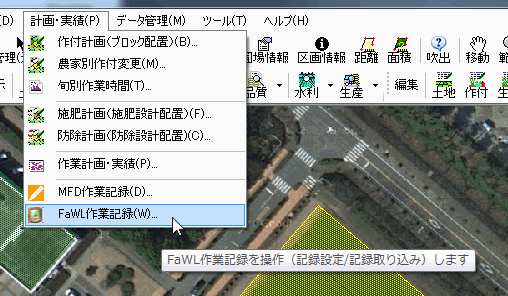
FaWL連携による作業記録管理画面(データ交換)の呼び出し
- 「FaWL連携機能」の呼び出しは,「計画・実績」メニューから行います。
- 「FaWL作業記録」メニューを実行すると,以下のような「FaWLデータ交換」画面が表示されます。この画面でFaWLとのデータ交換を行います。
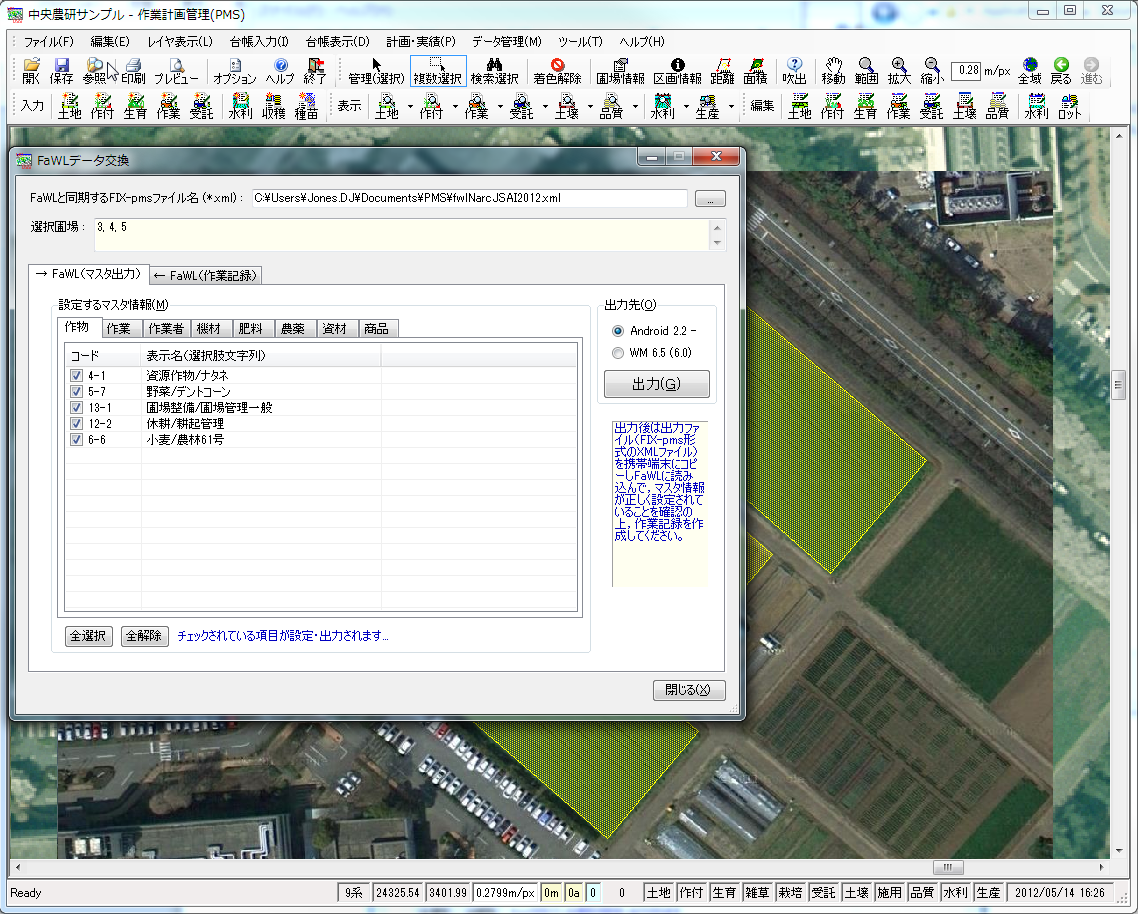
FaWLへ出力設定画面(「→FaWL(マスタ設定)」タブ)
- 「→FaWL(マスタ設定)」タブでは,FaWLに出力する(送る)対象圃場の作物や作業,作業者,機材,資材などの一覧情報を選択し,データ交換用のFIX-pms文書を出力します。
- このとき,対象圃場の地図画像も一緒に出力されます。
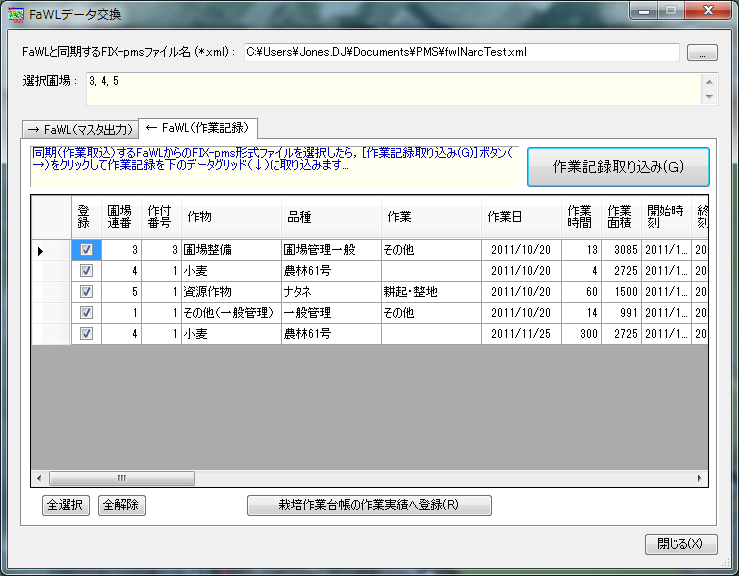
FaWLから作業記録の取得画面(「←FaWL(作業記録)」タブ)
- 「←FaWL(作業記録)」タブでは,FaWLで作成された作業記録データを読み込み,作業実績として栽培作業台帳に登録します。
- この画面で,FaWLから取り込んだ作業記録をチェックします。
- この画面の登録欄のチェック有無により,最終的に栽培作業台帳に登録する/しないを選択できます。
FaWL上での操作(概要)
Major operations with FaWL(Android)
- 以下では,FaWL連携機能により作業記録を作成する際のFaWL側の操作を簡単に紹介します。
- FaWLの入手やインストール,基本的な概念と操作方法などについてはFaWLのユーザガイド(fPMSのセットアップフォルダ内にコピーされます)を参照してください。
- 以下の操作画面例はすべてAndroid端末のものです。
FIX-pms文書ファイルの読み込みと既定画面表示
- FaWLが起動したら"\FaWL\data"フォルダ内にあるFIX-pms文書が自動的に読み込まれます。複数のFIX-pms文書がある場合は選択画面が表示されます。
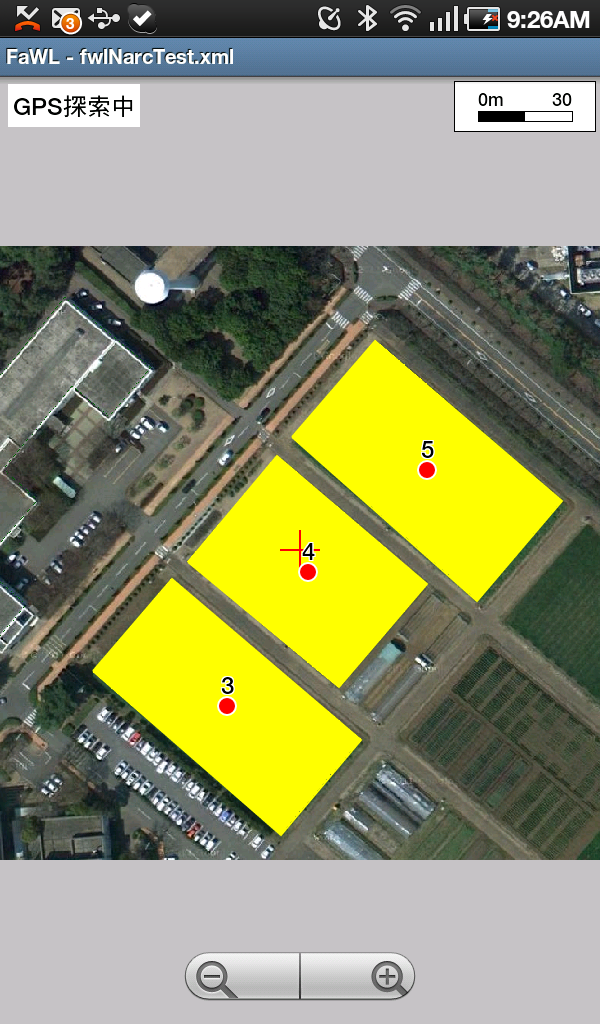
通常の起動画面(FIX-pms文書自動読み込み)
- FIX-pms文書が一つだけ登録されている場合はそれを自動的に読み込んで表示します。
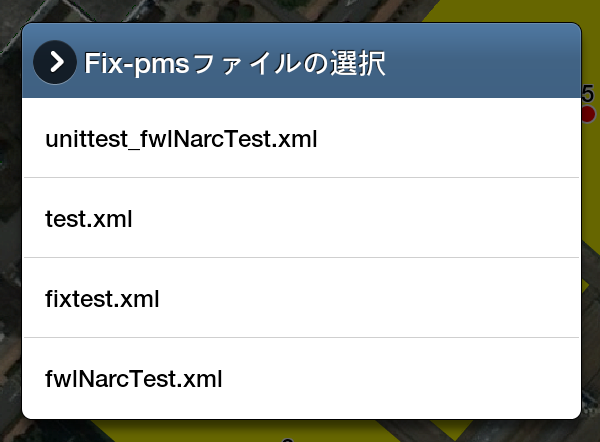
FIX-pms文書が複数ある場合の起動画面(FIX-pms文書選択画面)
- FIX-pms文書が複数登録されている場合は選択画面が表示されるので読み込むファイルを選択する。
- 起動時の優先画面は上空から圃場地図画像を見る俯瞰表示です。
- この状態で作業記録を作成する圃場マーク(圃場中心の赤丸)をダブルタップするかメニューを選択して作業入力を行います。
- また,GNSS位置情報が有効な場合は現在位置が+マークで表示されます。メニューから作業入力を開始した場合は現在位置に最も近い圃場が入力対象圃場として選択されます。
- Android版では上記地図表示(上空俯瞰)の他に,自分の視線方向から見たAR(Augumented Reality)表示も可能です。
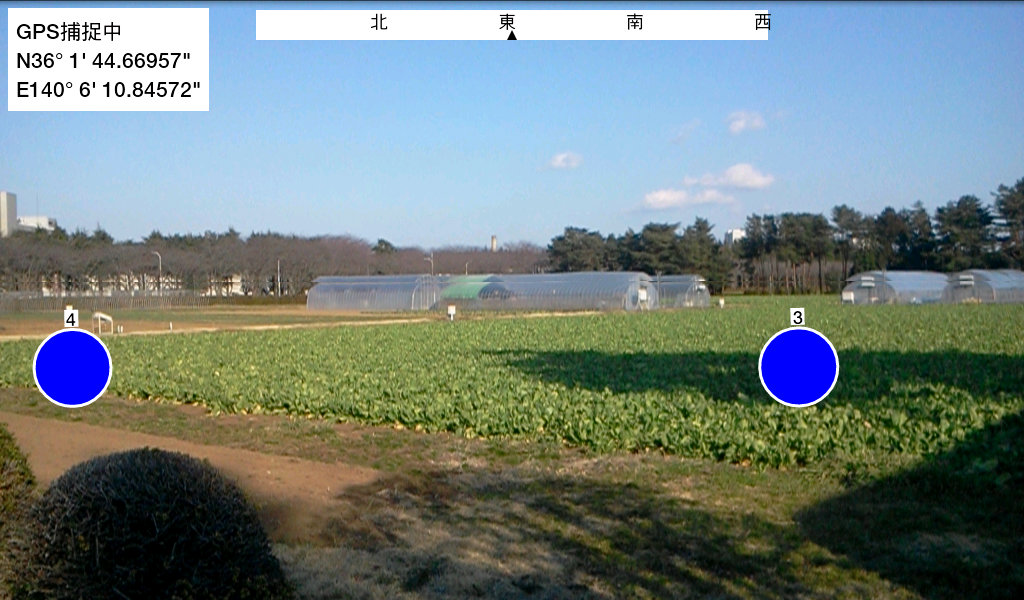
FaWL AR画面例
- 地図画像表示画面からメニュー操作でAR画面表示も可能。この画面から作業入力画面にも入ることができます。
作業入力
- 作業入力はウィザード形式で入力項目ごとにページを切り替えながら行います。以下はその主要な画面例です。
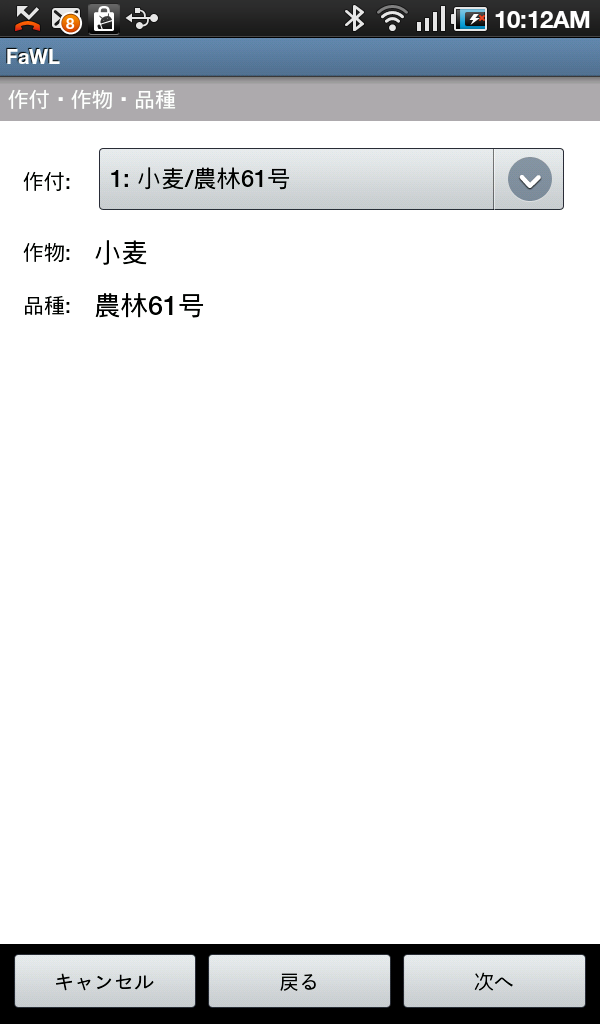
FaWL作業入力主要画面例1
- 作付け・作物選択
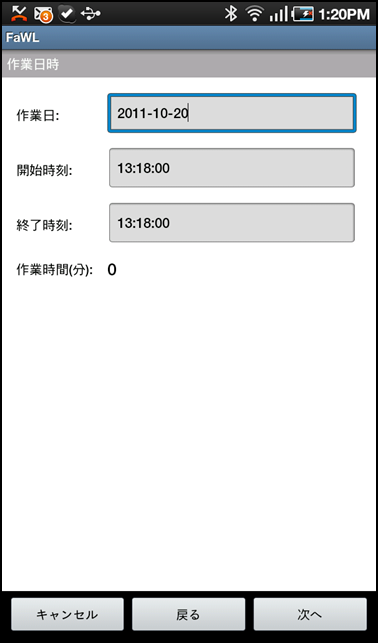
FaWL作業入力主要画面例2
- 作業日時入力
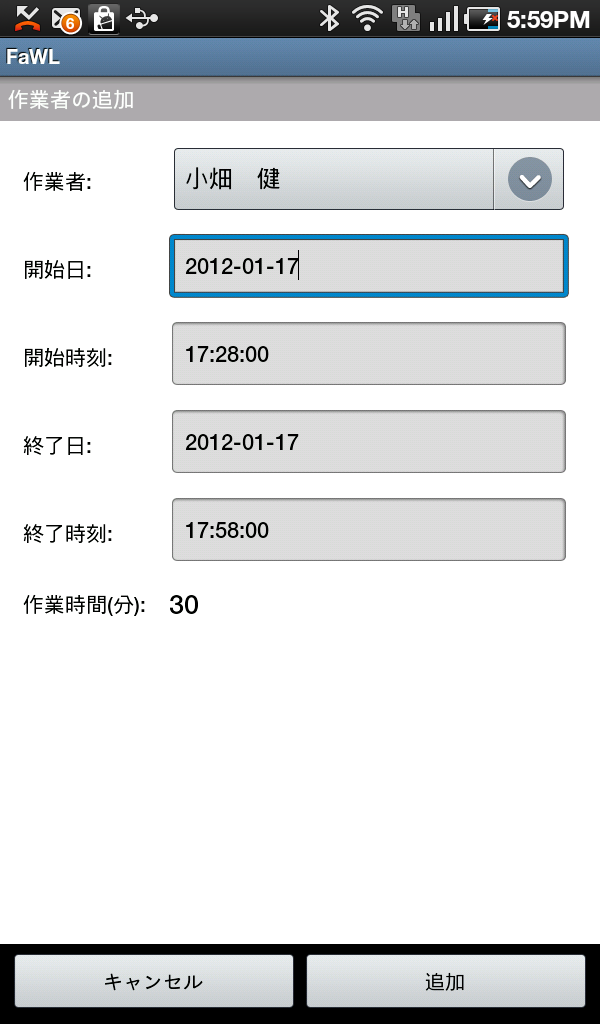
FaWL作業入力主要画面例3
- 作業者入力
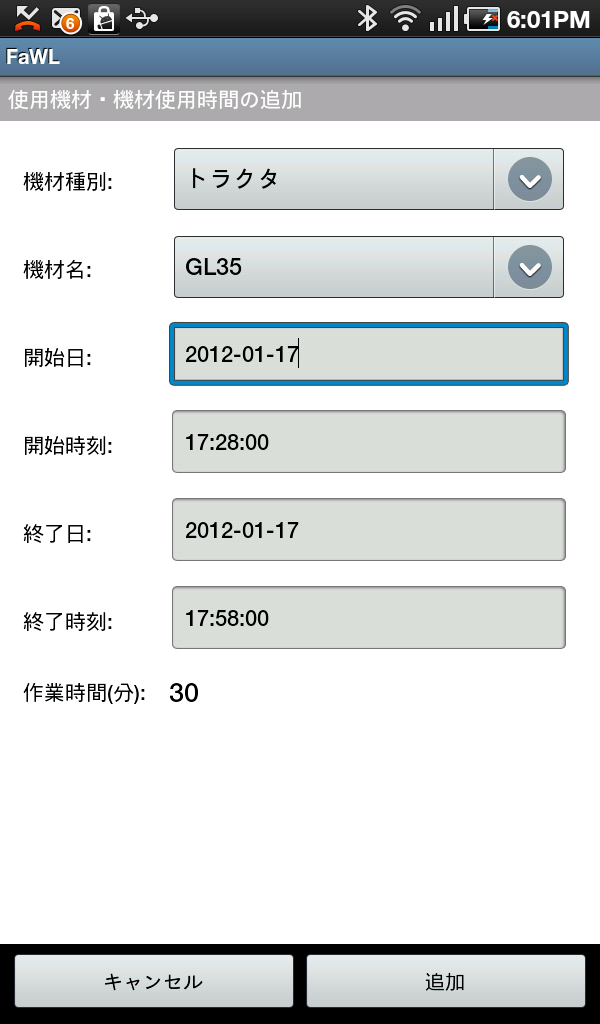
FaWL作業入力主要画面例4
- 使用機材入力
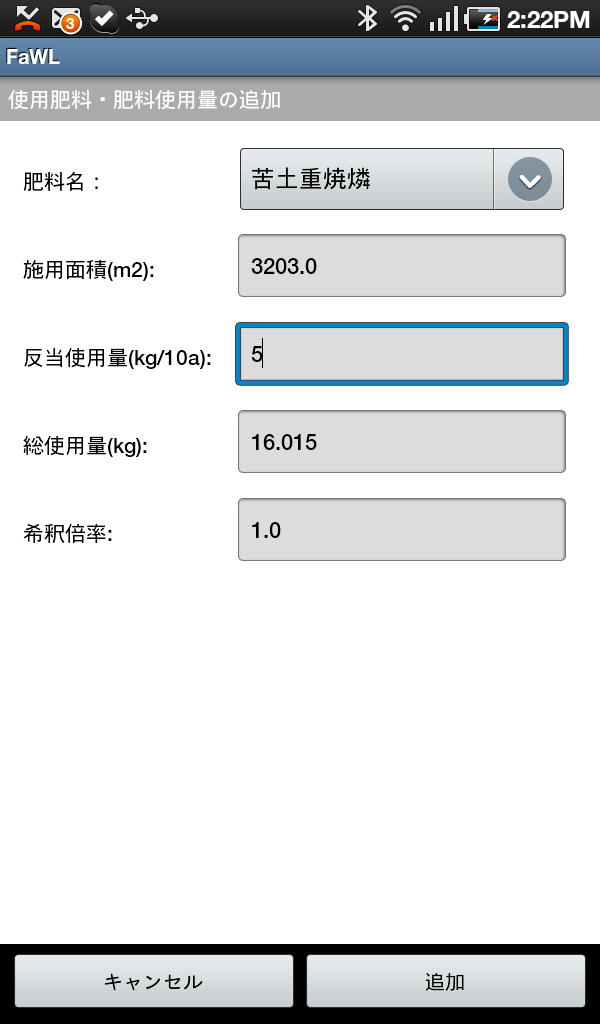
FaWL作業入力主要画面例5
- 使用資材入力
- 2

FaWL作業入力主要画面例6
- 入力サマリ・確認
- これらの画面を表示する/しない,すなわち該当する作業記録項目を入力する/しないについては,以下のような表示画面選択によって自由に設定できるようになっています。このため,各自の入力スタイル(作業記録として収集したい項目)に応じて,必要最小限の画面構成で使用できます。
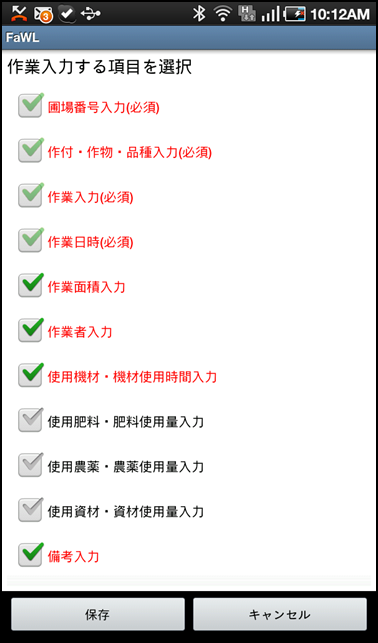
入力項目(画面)選択画面
- この画面で,作業入力時に使用する画面(入力項目)を選択できます。
機能設定
- FaWLでは地図画面表示や作業記録入力時の動作やデータ操作に関していくつかの設定(オプション)項目があります。
- これらはメニューの設定から表示・設定できるようになっています。
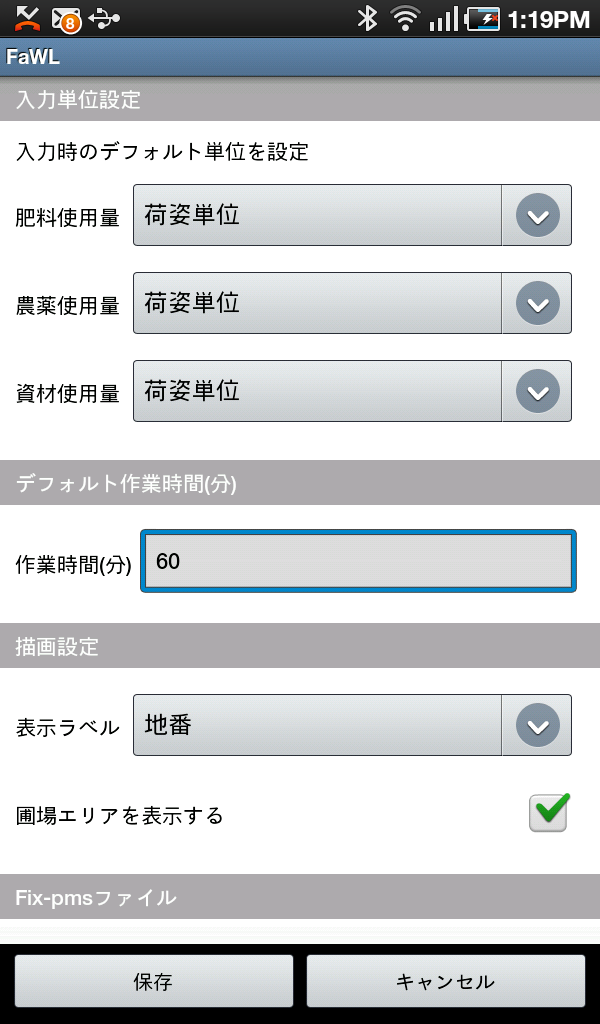
動作設定画面
- 画面に入りきらない設定項目はスクロールして表示・設定します。